Oletagem, et teie arvutustabeli valemites on vead ja te arvate, et neid pole vaja parandada, kuid soovite parandada oma tulemuste kuvamist. Lahtrites veaväärtuste ja -näidikute peitmiseks on mitu võimalust.
Valemite vigade tagastamiseks on mitu põhjust. Näiteks pole jagamine 0-ga lubatud ja kui sisestate valemi =1/0, tagastab Excel #DIV/0. Veaväärtuste hulka kuuluvad #DIV/0!, #N/A, #NAME?, #NULL!, #NUM!, #REF!, ja #VALUE!.
Vea teisendamine nulliks ja väärtuse peitmine vastava vormingu abil
Kui soovite veaväärtused peita, võite need teisendada mõneks arvuks (nt arvuks 0) ja seejärel rakendada lahtrile tingimusvormingu, mis peidab väärtuse.
Näidisvea loomine
-
Avage tühi töövihik või looge uus tööleht.
-
Sisestage lahtrisse B1 väärtus 3 , lahtrisse C1 0 ja lahtrisse A1 valem =B1/C1.
#DIV/0! kuvatakse lahtris A1. -
Valige lahter A1 ja vajutage valemi redigeerimiseks klahvi F2.
-
Pärast võrdusmärki (=) tippige IFERROR ja selle järele avasulg.
IFERROR( -
Viige kursor valemi lõppu.
-
Tippige 0) – st koma, millele järgneb null ja lõpusulg.
Valem =B1/C1 muutub valemiks =IFERROR(B1/C1;0). -
Valemi lõpuleviimiseks vajutage sisestusklahvi (Enter).
Lahtri sisu peaks nüüd kuvama #DIV asemel 0! #VALUE!.
Tingimusvormingu rakendamine
-
Valige viga sisaldav lahter ja klõpsake siis menüüs Avaleht nuppu Tingimusvorming.
-
Klõpsake käsku Uus reegel.
-
Klõpsake dialoogiboksis Uus vormindusreegel väärtust Vorminda ainult lahtrid, kus on.
-
Veenduge, et jaotise Vorminda ainult lahtrid, kus on esimeses loendiboksis oleks kuvatud väärtus Lahtri väärtus ja teises loendiboksis väärtus võrdub ning tippige siis parempoolsele tekstiväljale 0.
-
Klõpsake nuppu Vorming.
-
Klõpsake vahekaarti Arv ja siis loendiboksis Kategooria väärtust Kohandatud.
-
Sisestage väljale Tüüp väärtus ;;; (kolm semikoolonit) ja klõpsake siis nuppu OK. Klõpsake uuesti nuppu OK.
Lahtris olev 0 kaob. Põhjus on selles, et kohandatud vormingu ;;; korral ei kuvata lahtris leiduvaid arve. Tegelik väärtus (0) jääb lahtrisse siiski alles.
Vigadega lahtrite vormindamiseks nii, et nende lahtrite tekst kuvataks valges kirjas, tehke järgmist. See muudab veateksti nendes lahtrites praktiliselt nähtamatuks.
-
Valige veaväärtust sisaldav lahtrivahemik.
-
Klõpsake menüüs Avaleht nupu Tingimusvorming kõrval olevat noolt ja seejärel käsku Halda reegleid.
Kuvatakse dialoogiboks Tingimusvormingu reeglihaldur . -
Klõpsake käsku Uus reegel.
Kuvatakse dialoogiboks Uus vormindusreegel . -
Klõpsake jaotises Valige reegli tüüp väärtust Vorminda ainult lahtrid, kus on.
-
Valige jaotise Redigeerige reegli kirjeldust loendiboksis Vorminda ainult lahtrid, kus on väärtus Vead.
-
Klõpsake nuppu Vorming ja seejärel vahekaarti Font.
-
Klõpsake loendi Värv avamiseks noolt ja valige jaotises Kujunduse värvid valge värv.
Vahel võib juhtuda, et te ei soovi veavalemeid lahtrites kuvada ja eelistate, et tekstistring (nt "#N/A"), kriips või string "NA". Selleks võite kasutada funktsioone IFERROR ja NA, nagu järgmises näites näha.
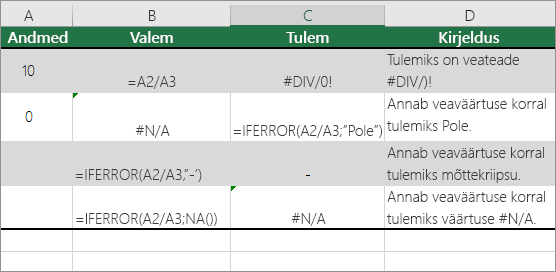
Funktsiooni üksikasjad
IFERROR Selle funktsiooni abil saate kindlaks teha, kas lahter sisaldab viga või kas valemi tulemid tagastavad vea.
NA Kasutage seda funktsiooni lahtris #N/A stringi tagastamiseks. Süntaks on =NA().
-
Klõpsake PivotTable-aruannet.
-
Klõpsake menüü PivotTable-liigendtabeli analüüs jaotises PivotTable-liigendtabel nupu Suvandid kõrval olevat noolt ja seejärel käsku Suvandid.
-
Klõpsake vahekaarti Paigutus ja vorming ning seejärel tehke ühte või mitut järgmistest.
-
Vigade kuvamisviisi muutmine. Märkige jaotises Vorming ruut Veaväärtuste puhul kuva. Tippige väljale väärtus, mille soovite vigade asemel kuvada. Vigade kuvamiseks tühjade lahtritena kustutage kõik väljal olevad märgid.
-
Tühjade lahtrite kuvamisviisi muutmine. Märkige ruut Tühjade lahtrite puhul kuva. Tippige väljale väärtus, mille soovite tühjades lahtrites kuvada. Tühjade lahtrite kuvamiseks kustutage kõik väljal olevad märgid. Nullide kuvamiseks tühjendage märkeruut.
-
Kui lahter sisaldab valemit, mis annab tulemiks vea, kuvatakse lahtri ülemises vasakpoolses nurgas kolmnurk (veanäidik). Kui soovite nende näidikute kuvamist takistada, toimige järgmiselt.

Probleemse valemiga lahter
-
Klõpsake menüüs Fail nuppu Suvandid ja valige Valemid.
-
Tühjendage jaotises Veakontroll ruut Luba taustal veakontroll.










